La plupart des thèmes WordPress affiche le titre H1 des pages et des articles en fonction du nom donné à la page dans le CMS. Ce dernier est affiché par défaut en haut des pages. Mais en fonction de vos besoin, il arrive de vouloir le positionner autrement.
Pour le retirer, il existe plusieurs méthodes. Mais attention, toucher aux titres des pages peut impacter le SEO. Pour éviter les erreurs, pourquoi ne pas faire appel à un développeur WordPress freelance ?
Sinon, découvrez comment supprimer et masquer facilement les titres sur WordPress dans cet article. Nous vous présenterons quatre méthodes simples pour vous débarrasser des titres de vos pages et articles WordPress.
Sommaire :
Déposez gratuitement votre projet sur Codeur.com, recevez une quinzaine de devis et sélectionnez le prestataire WordPress idéal.
Trouver un expert WordPress4 Façons d’enlever le titre d’une page WordPress
Comment supprimer le titre d’une page WordPress
1. Supprimer le titre d’une page spécifique
Si vous souhaitez simplement supprimer le titre d’une page WordPress. Accédez à votre tableau de bord WordPress. Ensuite, cliquez sur « Pages » dans le menu de gauche pour voir la liste de vos pages et sélectionnez la page dont vous souhaitez supprimer le titre. Une fois dans l’éditeur, localisez le champ du titre en haut de la page et effacez complètement le contenu de ce champ.
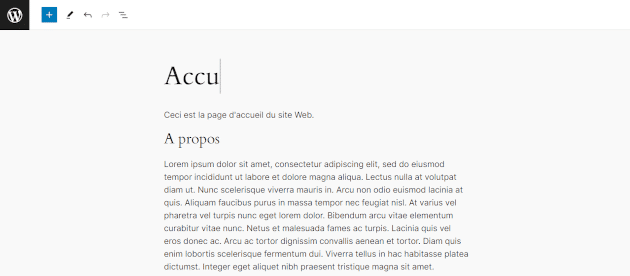
2. Supprimer le titre de toutes les pages
Si vous préférez supprimer automatiquement le titre de toutes les pages de votre site WordPress, vous devrez ajouter ce code personnalisé à la fin du fichier « functions.php » de votre thème WordPress :
Comment masquer le titre d’une page avec Elementor ?
Lorsque vous optez pour l’utilisation de Elementor dans la conception de vos pages WordPress, il devient facile de masquer leurs titres. Pour commencer, connectez-vous à l’interface d’administration de WordPress et accédez à la page que vous souhaitez modifier. Une fois sur la page, sélectionnez l’option « Modifier avec Elementor ».
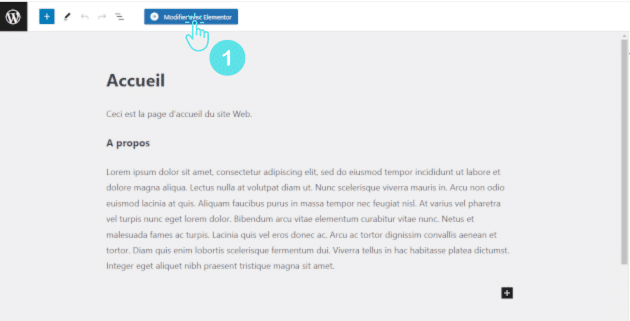
Ensuite, repérez l’icône d’engrenage située dans le coin inférieur gauche du panneau de widgets et cliquez dessus pour accéder aux paramètres de réglage.
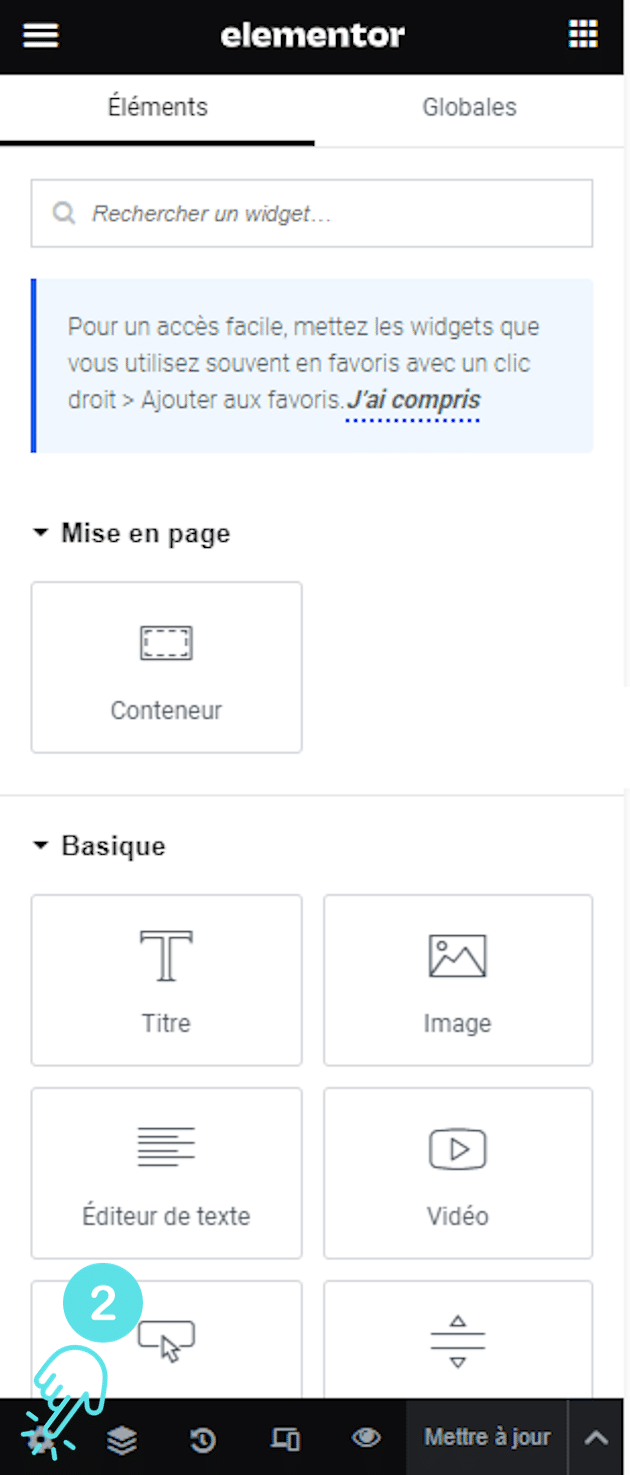
Dans cette fenêtre, activez l’option « Masquer le titre ». N’oubliez pas de sauvegarder vos modifications en cliquant sur le bouton « Mettre à jour » pour appliquer les ajustements. Voilà, le titre de cette page est désormais masqué.
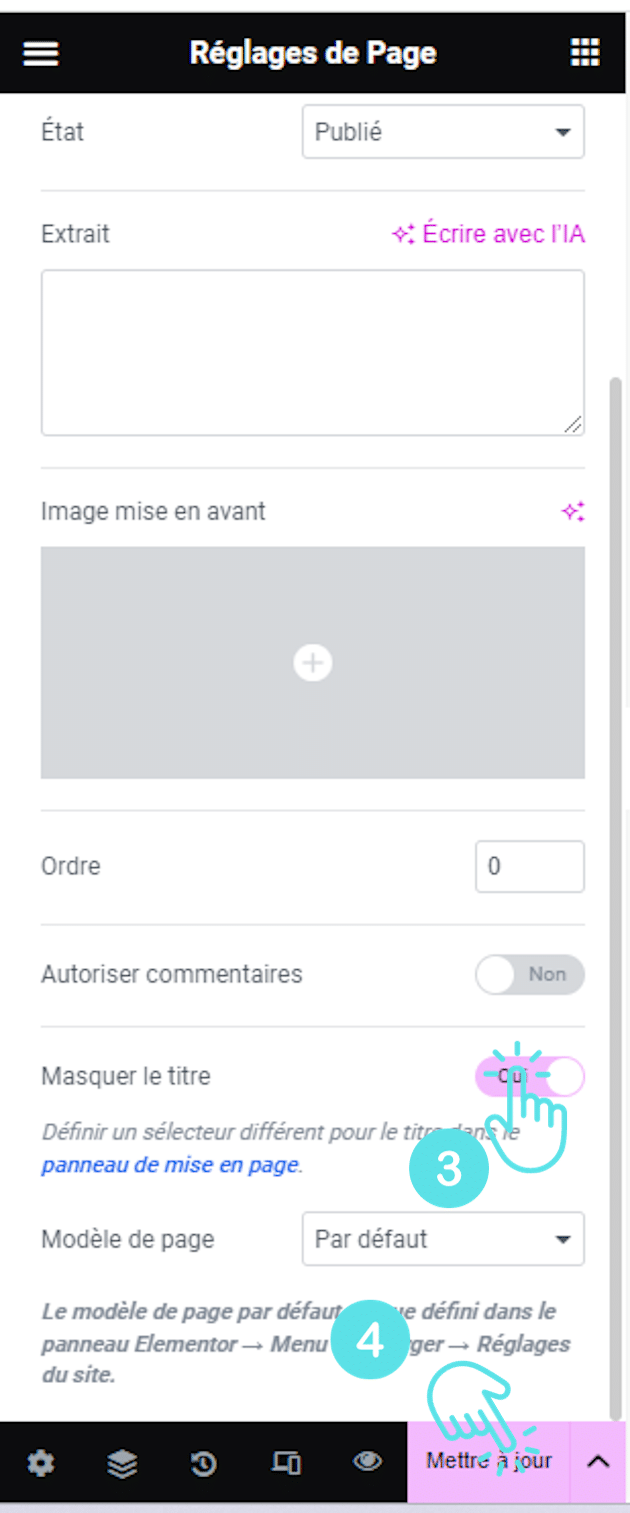
Comment masquer le titre d’une page avec un plugin ?
Pour ajuster la visibilité des titres sur votre site WordPress de manière simple et efficace, l’utilisation d’un plugin dédié représente aussi une solution pratique. Parmi les alternatives disponibles, le plugin « Hide Page And Post Title » se démarque.
Pour intégrer ce plugin à votre site, procédez en téléchargeant et activant l’extension depuis votre tableau de bord WordPress. Vous pouvez accomplir cette étape en accédant à la section « Extensions » et en sélectionnant « Ajouter une extension ».
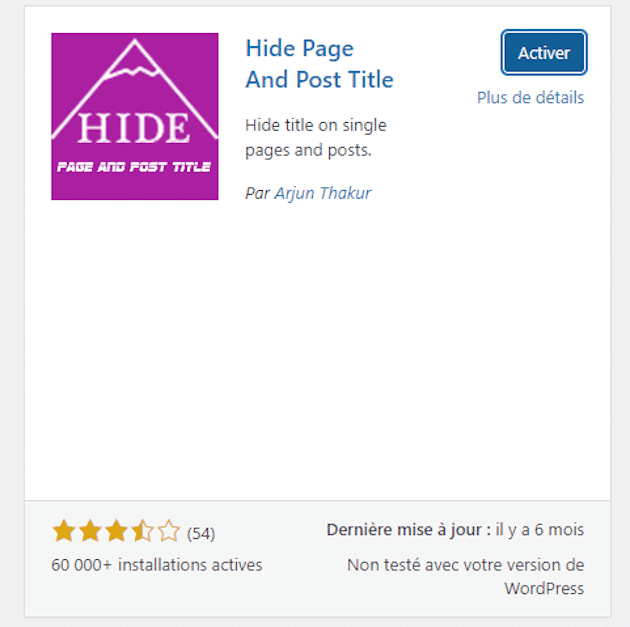
Une fois l’installation et l’activation complétées, les fonctionnalités du plugin seront accessibles directement depuis l’éditeur WordPress. Ouvrez la page que vous souhaitez modifier et repérez une nouvelle option intitulée « Hide the title » sur la bande de réglage à droite de l’écran. Cochez simplement cette option pour masquer le titre de la page en question. Enfin, assurez-vous de mettre à jour la page pour que les modifications prennent effet.

Comment masquer le titre d’une page manuellement ?
Cette approche s’avère particulièrement pratique pour ceux qui n’utilisent pas Elementor ou dont le thème adopté présente des méthodes d’affichage des titres moins conventionnelles. La méthode manuelle basée sur CSS offre une solution élégante pour masquer le titre d’une page WordPress.
La première étape consiste à identifier la classe utilisée pour le titre <h1> et la classe de la page. Pour ce faire, ouvrez la page dans votre navigateur, faites un clic droit sur le titre, puis sélectionnez « Inspecter ».
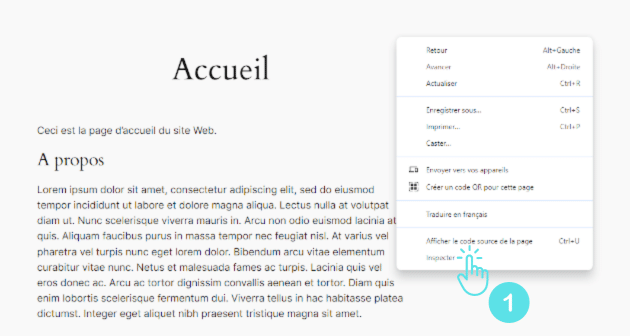
Dans l’outil d’inspection, cliquez sur l’icône de sélection d’éléments pour cibler le titre de la page. Vous identifierez ainsi l’élément HTML <h1> et déduirez la classe CSS attribuée au titre de la page. Dans notre exemple, la classe CSS est « wp-block-post-title », mais cela peut varier en fonction du thème utilisé.
Pour connaître la classe de la page, localisez l’élément HTML <body> pour obtenir la classe spécifique à cette page, qui porte également son ID, comme dans notre exemple « page-id-2 ».
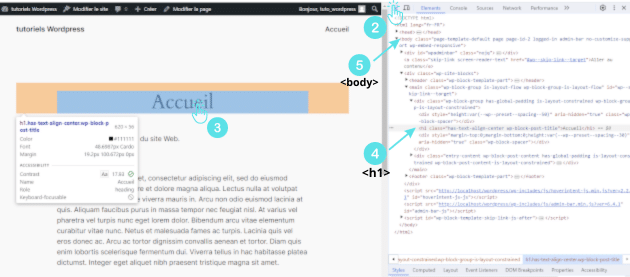
Ensuite, rendez-vous dans votre tableau de bord WordPress, accédez à la section « Apparence », puis à « Éditeur ». Insérez ce code CSS dans le champ « CSS ADDITIONNEL » directement depuis l’éditeur WP ou dans le fichier « style.css » de votre thème :
De plus, si vous souhaitez masquer tous les titres de toutes les pages de votre site WP, utilisez simplement le code CSS où nous avons remplacé la classe « page-id-2 » par la classe « page » qui sélectionne toutes les pages WordPress.
Assurez-vous de sauvegarder les modifications pour appliquer les ajustements.
Pourquoi enlever le titre d’une page sur WordPress?
Malgré l’évolution de WordPress en tant que CMS sophistiqué, il conserve parfois des caractéristiques davantage adaptées aux blogs qu’à d’autres types de sites qui ne nécessitent pas nécessairement l’affichage du titre sur chaque page.
Certains thèmes placent également le titre de la page à un endroit qui ne vous convient pas, ou avec un style qui ne correspond pas à l’esthétique du site. Enlever le titre automatique pour le placer dans le coeur du contenu peut être la solution. Mais dans ce cas, attention à ne pas masquer le titre mais à bien le supprimer (pour le rajouter ensuite).
Il est toutefois essentiel de noter que même lors de ces ajustements, la présence d’un titre H1 demeure impérative pour des raisons de référencement (SEO). En effet, ce dernier joue un rôle crucial dans le positionnement de votre contenu sur les moteurs de recherche, contribuant ainsi à renforcer votre visibilité en ligne.
Attention donc, à éviter de masquer le titre, car ce dernier disparait de la page mais pas du code source. Cela envoie un signal à Google comme quoi vous essayez peut être de masquer le titre pour tricher sur la vraie nature de la page. Il faut également faire attention à ne pas proposer 2 fois le titre H1 dans le code source. Une page ne doit en posséder qu’un seul.
Enlever le titre d’un article sur WordPress
Lorsqu’il s’agit de supprimer ou de masquer le titre d’un article sur WordPress, les méthodes précédemment évoquées pour les pages peuvent également être appliquées avec quelques ajustements :
- Si vous souhaitez supprimer le titre d’un article spécifique, vous devrez accéder à votre tableau de bord WordPress, cliquer sur « Articles » et sélectionner l’article dont vous souhaitez supprimer le titre. Ensuite, effacez le contenu du champ du titre et enregistrez les modifications. Si vous préférez supprimer le titre de tous les articles de votre site WordPress, vous devrez ajouter le code suivant à la fin du fichier « functions.php » de votre thème WordPress :
- Si vous utilisez Elementor pour la création de vos articles, la méthode pour masquer le titre reste similaire à celle des pages, il vous suffit donc de suivre les étapes décrites précédemment.
- L’extension « Hide Page And Post Title » peut également être utilisé pour masquer les titres des articles.
- Pour masquer le titre d’un article manuellement, adoptez une approche analogue à celle des pages en identifiant les classes spécifiques attribuées aux articles. Utilisez l’outil d’inspection de votre navigateur pour repérer les classes CSS associées au titre et à l’article qui porte son ID (« postid-2 » dans notre exemple). Ensuite, appliquez ce code CSS comme décrit précédemment :
Si vous souhaitez masquer le titre de tous les articles de votre site WP, vous devez identifier et préciser la classe générale attribuée à tous les articles (« single-post » dans notre exemple) :
Ajuster l’aspect des pages de votre site WordPress
Ce guide vous donne les clés pour améliorer l’aspect visuel de votre site WordPress en supprimant ou en masquant les titres générés automatiquement.
Mais gardez en tête que le titre de la page joue également un rôle dans le référencement de votre site. Ne modifiez pas vos pages à la légère avec uniquement l’aspect visuel en tête.
Dans la perspective de personnaliser davantage votre site WordPress, vous pouvez engager un freelance sur Codeur.com pour bénéficier de son expertise.






















